Visual Studio - CodeLens 사용 시 CPU 100% 현상
정확히 언제부터인지는 모르겠지만... 사용하다 보니, 이상하게 C# 코드를 저장할 때마다 CPU 사용량이 과다하게 몇 초 동안 지속적으로 사용되는 현상이 발생했습니다.
Process Explorer로 확인해 보면, Visual Studio의 자식 프로세스로 특이하게 DLL로 된 프로세스를 하나 띄운 것이 CPU를 잡아 먹고 있었습니다.
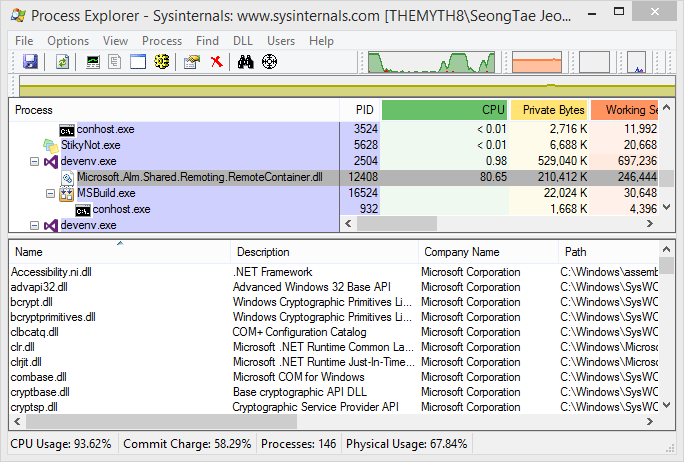
C:\Windows\Microsoft.NET\assembly\GAC_32\Microsoft.Alm.Shared.Remoting.RemoteContainer\v4.0_12.0.0.0__b03f5f7f11d50a3a\Microsoft.Alm.Shared.Remoting.RemoteContainer.dll
화면에서 보는 것처럼 8 (논리) 코어에서 80% 사용량을 보인 다는 것은 다중 스레드로 바쁘게 뭔가를 열심히 하고 있다는 것인데요. 다행히 connect 사이트에 이미 보고된 문제이고 답변도 있습니다.
Microsoft.Alm.Shared.Remoting.RemoteContainer -> High CPU
; https://connect.microsoft.com/VisualStudio/feedback/details/807273/microsoft-alm-shared-remoting-remotecontainer-high-cpu
즉, "CodeLens" 기능을 아래와 같이 꺼 주면 CPU가 다시 잠잠해집니다.
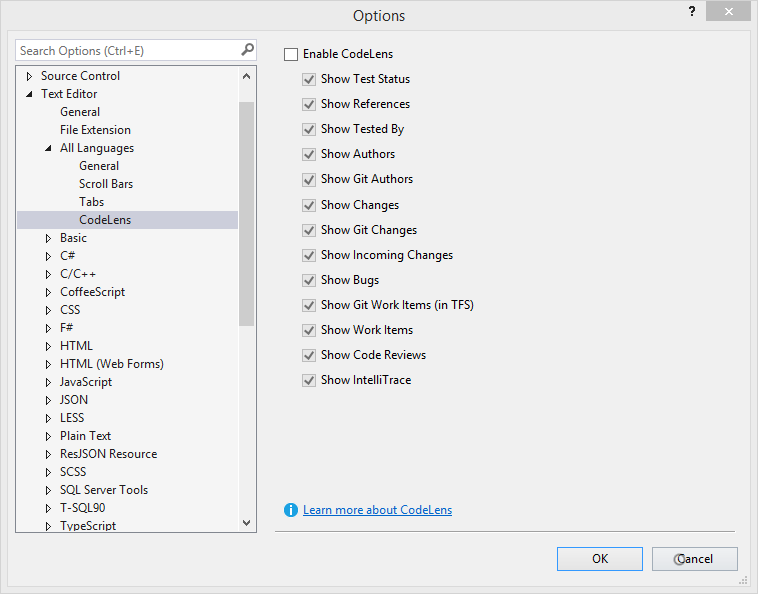
"
Microsoft.Alm.Shared.Remoting.RemoteContainer -> High CPU" 덧글에 보면 이런 내용도 있습니다.
An alternative to the other workarounds (turning of code lens) is to disable the source control integration: Tools > Options > Source Control > Plug-In Selection > None
CodeLens 기능을 켜둔 상태에서 "Source Control"을 해제하는 방법도 있다는 것인데요. 따라서 CPU 100% 현상은 다음의 3가지 조건이 맞았을 때 발생하는 것으로 보입니다.
- CodeLens를 사용하고,
- 규모가 큰 프로젝트의 경우이고,
- TFS에 참여하고 있는 프로젝트
그나저나,,, 이제 가까스로 CodeLens 기능에 익숙해지고 있다가 막상 CodeLens를 끄고 나니 코딩 시 뭔가 허전함이 느껴집니다. ^^
[이 글에 대해서 여러분들과 의견을 공유하고 싶습니다. 틀리거나 미흡한 부분 또는 의문 사항이 있으시면 언제든 댓글 남겨주십시오.]